'Conteúdo indisponível em sua localização' para Netflix, Hulu e mais o que fazer

A transmissão de vídeo pela Internet se tornou um dos métodos mais populares para assistir a programas de TV e filmes. Ainda assim, a ascensão dessa tecnologia também significou encontros ocasionais com uma mensagem de erro estranha e confusa: “Conteúdo indisponível em sua localização.”O que essa mensagem significa e o que você pode fazer sobre isso?
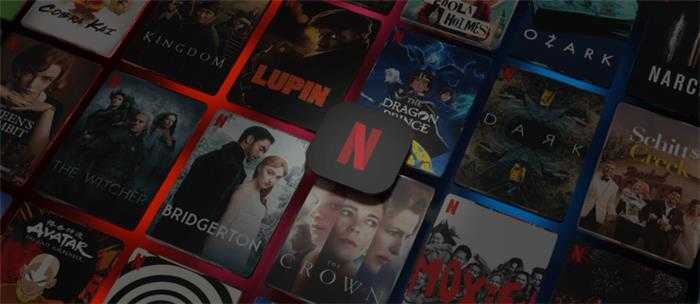
A boa notícia é que não é um problema com seu computador, conexão com a Internet ou serviço de streaming. Esta mensagem indica que as coisas estão funcionando da maneira que deveriam. Mas por que a mensagem de erro aparece? A indisponibilidade de um fluxo é geralmente determinada pelos direitos de localização, embora haja outras possibilidades também.
Como corrigir o fluxo da Netflix não disponível na minha localização (código de erro da Netflix 22004)
Conteúdo indisponível quase sempre se resume a uma coisa: licenciamento de conteúdo. Quando um estúdio de cinema ou casa de produção cria um filme ou programa de TV, eles possuem os direitos a esse conteúdo. A maioria dos estúdios raramente vende todos esses direitos de uma só vez para o mesmo comprador. Em vez disso, eles preferem Venda essas licenças por país ou região por região. O motivo é simples; Eles geralmente recebem mais dinheiro por seu conteúdo se dividirem os direitos de licença de vários provedores de mídia.
Distribuidores de conteúdo como canais de TV ou serviços de streaming como a Netflix preferem obter uma licença com um desconto significativo. Por outro lado, os estúdios preferem vender muitos menores para os provedores e fazer mais receita. Você verá um erro ao tentar transmitir um show não licenciado em sua região.
Os problemas de licença não são a culpa da Netflix, Amazon, Google, Disney ou Hulu. Netflix quer mostrar a você “Vingadores: Guerras Infinitas” na Nova Zelândia. Ainda assim, eles não têm permissão legalmente para oferecer o vídeo naquele local. Grande parte do mundo seguiu em frente e adotou a globalização, mas as indústrias criativas não.
Redes e estúdios de cinema mantêm a empresa sobre o controle de seu conteúdo, forçando as plataformas de streaming a defender restrições geográficas. Além disso, um país em particular pode optar por bloquear mídias específicas nesse local por vários motivos, levando a fluxos inacessíveis.
Acordo limitado: 3 meses grátis! Obtenha expressvpn. Seguro e streaming amigável.Garantia de devolução do dinheiro de 30 dias
Os estúdios negociam direitos de licença com cada território, em vez de vender uma licença global para a Netflix outros provedores de streaming. Existem variações consideráveis nos tipos de conteúdo disponível em cada região fora dos EUA. Por exemplo, a versão dos EUA da Netflix pode ter mais de 6.000 títulos em sua biblioteca, enquanto a versão do Reino Unido pode obter apenas 4.000 títulos.

Para contornar sua localização para que você possa assistir a conteúdo restrito na Netflix, você precisa alterar seu endereço IP de uma maneira que enganar a Netflix a pensar que você está em uma região aprovada. Embora a tecnologia esteja avançando, uma rede privada virtual (VPN) é uma maneira infalível de fazê -lo, mas a Netflix pode detectar sua VPN e bloqueá -la. Você também pode ser capaz de usar um proxy, mas a maioria é descoberta e bloqueada, embora os provedores de procuração alterem regularmente seus endereços de protocolo da Internet (IP). Uma VPN popular a ser usada é ExpressVPN. É conhecido por trabalhar com a Netflix muito bem.
Como consertar o show indisponível no hulu

Se você usar um serviço de streaming como o Hulu, como ele sabe quais títulos você pode visualizar? No momento, essa é uma tarefa relativamente fácil. Hulu é principalmente um serviço americano, mas se expandiu um pouco no Japão.
De qualquer forma, quando você faz login no Hulu, ele verifica sua conta para ver qual nível de serviço você tem e verificará seu endereço IP para identificar onde você está.
As faixas de endereço IP têm links geográficos; portanto, um intervalo de endereços IP nos EUA diferirá de qualquer disponível na UE, Reino Unido ou Austrália. Esses países não têm acesso a Hulu nativamente-você deve usar uma VPN ou proxy conjunto para um servidor americano. Hulu então compara sua localização ao banco de dados de licenciamento que informa ao serviço qual conteúdo para exibir. O controle de localização geográfica é um sistema relativamente pouco sofisticado, mas funciona. Como sempre, é o consumidor que perde.
A única maneira de ver o conteúdo restrito em Hulu é fazer o Hulu pensar que você está em um país aprovado. Esta manobra é onde é necessária uma VPN ou proxy. Você pode usar uma VPN gratuita ou obter uma VPN paga para aumentar o desempenho sem limites. Em nossos exemplos, usaremos a VPN expressa. Mais detalhes estão abaixo.
Como esconder sua região online
Se um serviço de streaming verificar seu endereço IP para ver onde você está, você precisar. Os EUA têm a gama mais ampla de títulos, simplesmente porque a maioria dos detentores de licenças se baseia aqui e inicia seus esforços de vendas de licenças aqui também. A Europa vem a seguir. A Austrália e os países do Pacífico geralmente seguem para trás, e o resto do mundo espera pacientemente, ou não tão pacientemente em algumas situações. Existem duas maneiras de esconder sua localização e alterar seu endereço IP.
Alterar o endereço IP usando um proxy
Proxies são servidores dedicados que enganam os programas para pensar que o endereço IP é diferente do que realmente é, o que ajuda a evitar regimes que não permitem liberdade criativa. Também é benéfico para fins de segurança e compartilhamento de arquivos. No entanto, Eles não são muito práticos para streaming de vídeo, Como os provedores de mídia de streaming sabem sobre proxies e bloqueiam ativamente a maioria. Além disso, os proxies são lentos e não são seguros. Novos proxies surgem regularmente, mas um novo vídeo de streaming de proxy é bem curto. Na maioria das vezes, os provedores de streaming têm a vantagem neste concurso.
Alterar o endereço IP usando uma VPN
A outra opção é usar uma VPN. As VPNs são tecnologia benéfica, não apenas porque permitem que você assista ao "orgulho e preconceito" do Reino Unido nos EUA, mas também porque permitem que você coloque uma capa protetora em confidencialidade sobre sua atividade da Internet. Mesmo se você estiver além da censura e não tem nada a esconder, isso não significa que terceiros deverão ser capazes de rastrear tudo o que faz online, e uma boa VPN ajuda a manter sua privacidade.
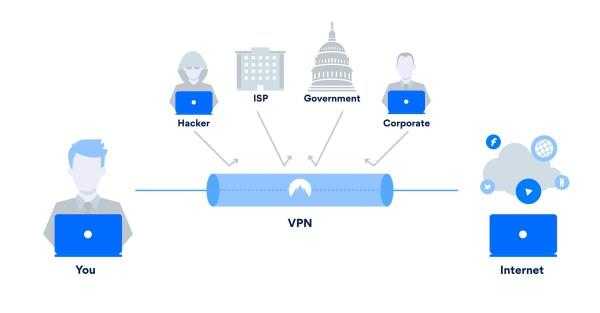
Os 5 principais recursos que uma VPN deve ter para serviços de streaming
Uma VPN de alta qualidade possui vários recursos que não são negociáveis, especialmente ao usar o serviço para Netflix, Hulu, Disney+, Amazon Fire, Chromecast e muito mais.
Recurso nº 1: verifique se nenhum registro ocorre
Nenhum registro significa que o provedor VPN não manterá os registros de atividades para os usuários. Mesmo que eles recebam uma ordem judicial ou intimação, eles não têm como dizer a um tribunal o que você faz online, pois não haverá registro do que você fez. Este cenário refere -se ao registro de atividades. Um tipo diferente de log, 'log de conectividade', geralmente é ativado, mas apenas para ajudar a solucionar problemas e qualidade. Nenhum dado identificável é contido nos logs de conectividade.
Recurso 2: Procure por vários servidores VPN de destino
Para contornar o bloqueio geobal. Por exemplo, para obter acesso a toda a gama de títulos da Netflix da Europa ou da Austrália, você deseja um serviço com vários endereços IP dos EUA para acessar a maior faixa de conteúdo possível.
Recurso 3: VPN deve ter bons níveis de criptografia
A criptografia não é particularmente crucial para acessar conteúdo transmitido pelo qual você está pagando a taxa de assinatura, mas é um benefício adicional para todas as atividades de navegação. Qualquer pessoa que assista sua conexão não será capaz de ver o que você está fazendo ou para onde você vai. Os protocolos de criptografia aceitáveis incluem OpenVPN e WPA-2, mas há mais opções disponíveis.
Recurso 4: a VPN deve funcionar com a Netflix ou outros aplicativos de streaming
Netflix e outros serviços de streaming estão lutando duro contra VPNs. Eles são forçados a fazê -lo por seus detentores de licença. Mesmo se você não estiver usando a Netflix, selecionar um provedor de VPN que funcione bem com o aplicativo é sábio. O serviço VPN está ciente de possíveis problemas com a Netflix. Portanto, ele altera ativamente os endereços IP para que eles não possam ser bloqueados. Algumas VPNs mencionam especificamente trabalhando com aplicativos de streaming, o que é uma correspondência melhor.
Recurso 5: Uma boa VPN deve incluir atualizações regulares
Como mencionado acima, atualizações regulares consulte o cliente VPN, protocolos, métodos de criptografia e faixas de endereço IP. À medida que os insetos e os pontos fracos são encontrados, um provedor de VPN de boa qualidade os consertará imediatamente para manter os usuários seguros. Nem todos os provedores fazem isso, então procure aqueles que fazem. A frequência de atualização indica como o provedor valoriza seus usuários, e isso também é refletido em outras partes do produto.
Nossa recomendação: ExpressVPN
Como usar uma VPN em um Firestick para assistir ao conteúdo de streaming restrito
O O aplicativo ExpressVPN é compatível com todas as versões da Fire TV e 2ª geração. ou Firesticks mais recentes. O aplicativo permite que a Netflix e outras fontes de streaming usem uma VPN para ocultar sua localização real, resolvendo problemas de 'conteúdo indisponível'.
Você também precisa garantir que sua conta Amazon Prime seja definida para o país que você especificar em sua VPN. Veja como instalar VPN Express On Fire TV Dispositivos.
- Baixe o ExpressVPN usando a Amazon AppStore.
- No seu dispositivo de TV de fogo, vá para a opção de pesquisa, digite “ExpressVPN” e selecione -o na lista.
- Selecione “Download.”
- Depois que a instalação estiver concluída, selecione “Abra.”
- Selecione o botão "Entrar" e digite suas credenciais de login ExpressVPN ou registre -se para uma nova conta.
- Escolha "Entrar" se você inseriu informações de login.
- Uma janela aparece para compartilhar informações anônimas. É melhor selecionar "OK" para que eles possam importar serviços e identificar bugs. Os dados são usados apenas para relatórios de falhas, testes de velocidade, diagnóstico e status de conexão.
- Na nova janela, selecione "OK" para continuar. Esta janela apenas notifica que seu dispositivo solicitará permissão para configurar o aplicativo.
- Selecione "OK" quando você obtiver a janela Firestick "Conexão" que configura a conexão VPN.
- Clique no botão "Power" no aplicativo para iniciar a VPN.
- Selecione o ícone "três pontos" à direita do país padrão de alterar o local para o seu servidor VPN.
- Escolha o local apropriado para um que permita que a mídia de streaming seja reproduzida, como um servidor americano se você estiver hospedado no Reino Unido.
- O ExpressVPN conectará e exibirá automaticamente uma mensagem conectada.
- Inicie a Netflix ou qualquer outra plataforma de streaming e você deve obter a versão do novo local do aplicativo.
- Para se desconectar do ExpressVPN, basta retornar ao aplicativo e clicar no botão "Power" novamente. A configuração do servidor do seu Firestick retornará ao normal.
Como usar uma VPN em um Roku para evitar problemas indisponíveis de conteúdo
Os dispositivos Roku não suportam nativamente VPNs, infelizmente. Se você pode usar um dispositivo diferente, ele é altamente recomendado devido à complexidade necessária para instalar o ExpressVPN no Roku.
Você basicamente precisa adicionar a funcionalidade VPN usando o firmware ExpressVPN no roteador, o que pode causar problemas para sua rede ou alguns dispositivos. Recomenda -se que você use um roteador secundário se tiver um e manter o original intacto.
De qualquer forma, você precisa usar o aplicativo ExpressVPN para roteadores.
Por fim, se as duas primeiras opções não forem compatíveis com o seu roteador, você precisar.
Como assistir Neflix restrito, hulu e muito mais no seu telefone/tablet usando uma VPN
Os dispositivos Android e iOS são talvez os mais fáceis de usar com o ExpressVPN. Google Play e a loja iOS lidam com a instalação para você. Tudo que você precisa fazer é lançá -lo e tocar em alguns itens.
Instalando uma VPN em dispositivos Android
O ExpressVPN fornece instruções para ir ao site, registrar -se, assinar e depois baixar o arquivo apk do aplicativo. No entanto, o método mais fácil é instalá -lo no Google Play.
A razão mais provável que eles o direcionam para a instalação APK é garantir que você obtenha a versão mais recente absoluta, especialmente porque a Play Store leva tempo para receber uma atualização.
Se você deseja usar a opção APK, siga todas as etapas abaixo, mas exclua as informações do Google Play e vá para o site primeiro. Veja como instalar e usar o ExpressVPN no Android usando a loja do Google Play.
- Abra a loja do Google Play e acesse a barra de pesquisa. Tipo “Expressvpn” no campo de pesquisa para puxar uma lista de resultados.
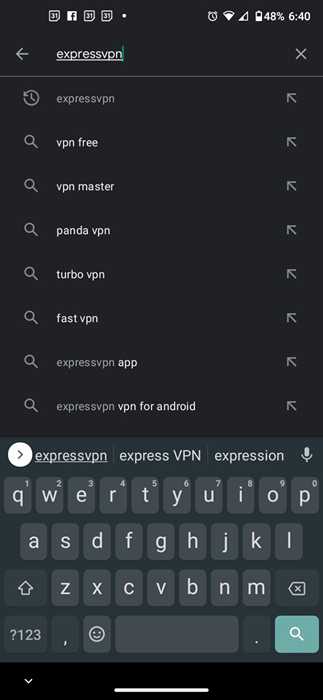
- Toque em “Expressvpn” da lista para abrir a página do aplicativo ou simplesmente tocar "Instalar" Se o Google listar automaticamente o aplicativo no topo.
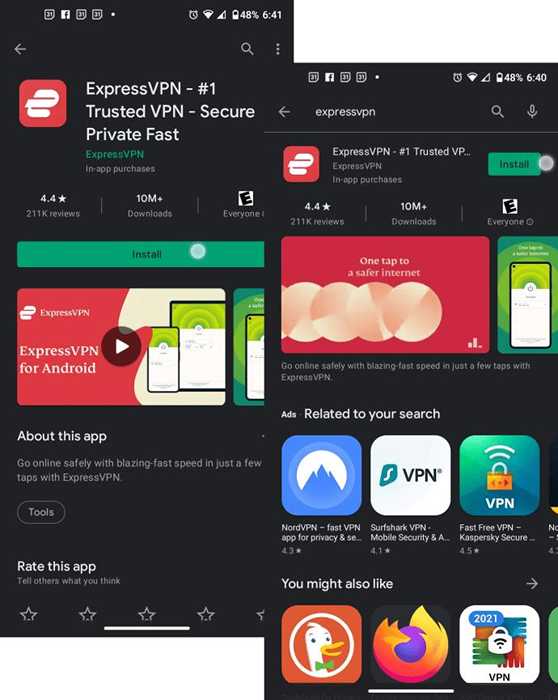
- Selecione "Instalar" Se você ainda não o fez e deixe o seu dispositivo baixar e instalar expressvpn.
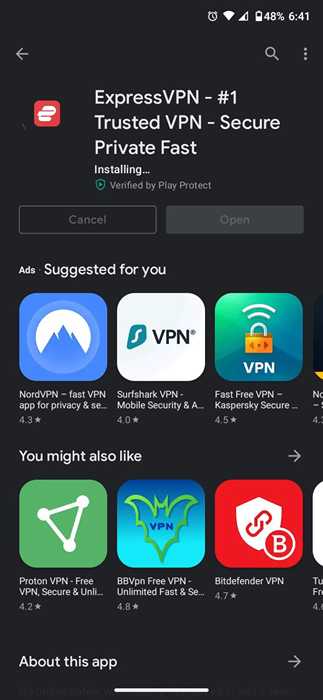
- Toque em "Abrir" Para iniciar o ExpressVPN.
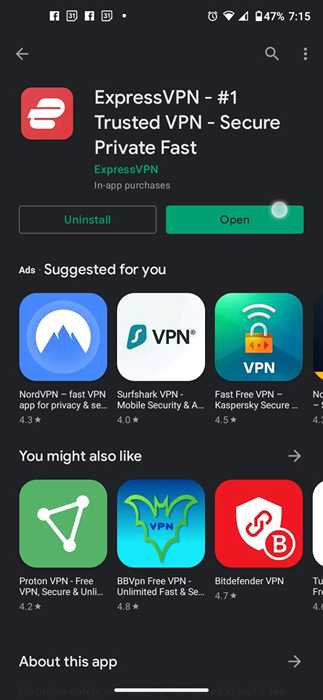
- "Escolher "Entrar" Se você já se inscreveu ou escolhe “Comece a 7 dias de avaliação gratuita.” No Android 11 (pelo menos), a página de login foi impedida de tirar capturas de tela deste tutorial.
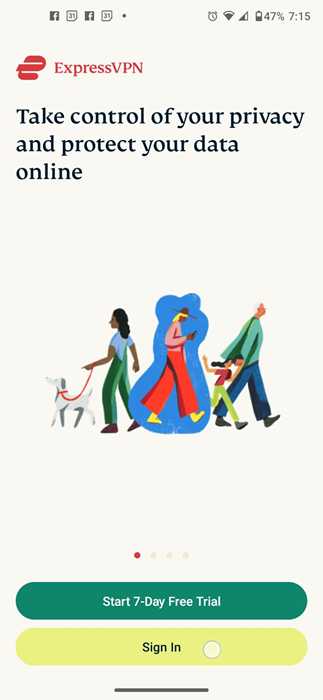
- Depois que o ExpressVPN for lançado, toque no ícone "Power" para ativar o serviço VPN.
- Na nova tela, o ExpressVPN deseja aprovação para você compartilhar informações anônimas. Selecionar "OK" é o melhor, mas você pode decidir. Permitir as permissões ajuda a expressar os serviços a impulsionar e a identificar bugs, e eles apenas o usam para relatórios de falhas, testes de velocidade, diagnóstico e status de conexão.
- Um novo Windows aparece notificando que seu dispositivo solicitará permissão para configurar o aplicativo. Toque em "OK" para continuar.
- Selecione "OK" mais uma vez quando obtiver a janela "Solicitação de conexão" e o Android começa a configurar a VPN.
- Após a conclusão da configuração, toque no "Poder" Botão no aplicativo para iniciar o ExpressVPN.
- Selecione os “Três pontos” Ícone à direita do país padrão de alterar o local do seu servidor VPN.
- Escolha o local apropriado para um que permita que a mídia de streaming seja reproduzida, como a seleção de um servidor dos EUA se você estiver atualmente no Reino Unido.
- O ExpressVPN se conecta automaticamente ao servidor e exibe uma mensagem conectada.
- Inicie a Netflix ou qualquer outra plataforma de streaming e você deve obter a versão do novo servidor do aplicativo.
- Para se desconectar do ExpressVPN, basta retornar ao aplicativo e clicar no botão "Power" do ícone novamente. A configuração do servidor do seu Firestick retornará ao normal.
Instale uma VPN em dispositivos iOS
Ao instalar o ExpressVPN no iOS, o aplicativo requer uma assinatura VPN ativa e iOS 12 ou mais recente. Se você tem um dispositivo iOS mais antigo, não pode usar o ExpressVPN. Veja como instalar o ExpressVPN nos dispositivos iOS 12+.
- Vá para a página do pedido expresso e assine.
- Visite a loja iOS e procure “Expressvpn.”
- Selecione “Expressvpn” dos resultados da pesquisa.
- Baixe e instale o aplicativo no iPhone, iPad ou iPod.
- Inicie o aplicativo se ainda não estiver aberto.
- Toque em "Entrar" Botão, já que você já está registrado.
- Digite suas credenciais de login e selecione "Entrar.”
- Aparece uma tela mostrando como o ExpressVPN protege sua privacidade e exibe o que o aplicativo coleta. Selecione "Concorde e continue," qual é a única opção.
- Na nova tela "Configurar sua VPN", permite que você saiba que seu dispositivo solicitará permissão para concluir a configuração. Toque em "Continuar.”
- Um pop -ups solicitando permissão para adicionar configurações de VPN. Selecione "Permitir.”
- Insira o seu “Passcode para iPhone” ou uso “ID de toque” Dependendo da sua configuração.
- Na tela "Notificações", o ExpressVPN solicita que seu dispositivo solicite permissão para receber notificações. Selecione "OK" ou "Não, obrigado.” Permitir notificações é usado apenas para alertas de status.
- Seu dispositivo iOS exibe a notificação: “Expressvpn gostaria de enviar notificações.”Selecione "Permitir" ou “Não permita.”
- Uma nova tela aparece solicitando permissão para compartilhar relatórios de falhas, testes de velocidade, diagnóstico de usabilidade e o sucesso das tentativas de conexão. Escolher "OK" ou "Não, obrigado.” "Ok" é sugerido para ajudar a melhorar o ExpressVPN, e você pode alterá -lo a qualquer momento.
- Toque no "Poder" Ícone para ativar o ExpressVPN. Atualmente, o ícone mostrará “não conectado.”
- Selecione os “Todos os locais” guia e escolha um local. Por exemplo, selecione "Estados Unidos" se você deseja o aplicativo ou site da USA Netflix enquanto estiver atualmente no Reino Unido.
- O ícone "Power" do aplicativo agora será exibido como "conectado.”
- Para desconectar, clique no "Poder" ícone mais uma vez.
Se você deseja mais informações sobre os serviços VPN disponíveis, confira nosso artigo sobre os melhores serviços de VPN em 2023. Como você pode ver, uma VPN é, de longe, a melhor opção para assistir à Netflix de outro país ou região e para uso com outros serviços de streaming também. Claro, os proxies podem funcionar, mas a maioria dos serviços de streaming capturam a maioria deles, levando ao “Conteúdo indisponível em sua localização” ou erro semelhante.


